
Jak zjistit, zkontrolovat plné systémové požadavky vašeho počítače, notebook? Kde v počítači, laptop systémové požadavky?
Příručka pro zobrazení požadavků na počítačový systém.
Navigace
Mnoho začínacích uživatelů PC často nemohou pochopit, proč po instalaci jakékoli hry nebo programu to chce spustit na svém počítači? Problém je v tom, že většina nováčků jednoduše neví, jaké vlastnosti má počítač. Tyto znalosti jsou nesmírně důležité pro jakýkoli vlastník stacionárního PC nebo notebooku, protože každý software má určité systémové požadavky, které musí počítač odpovídat.
V našem článku budeme říkat o několika metodách pro kontrolu vlastností vašeho osobního počítače a pomáhají pochopit, zda odpovídá systémovým požadavkům určité hry nebo aplikace.

Obrázek 1. Jaké jsou systémové požadavky počítače a jak zjistit: instrukce
Jaké jsou systémové požadavky?
Požadavky na systém - Jedná se o soubor konkrétních počítačových parametrů, které jsou potřebné pro spuštění programů, her a dalších aplikací. Každý program nebo hra má různé systémové požadavky na počítač, nicméně základ pro každý software je následující počítačové charakteristiky:
- Operační systém;
- Procesor a jeho hodinová frekvence (GHz);
- Množství RAM;
- Model, paměťová a grafická karta výkon (pro počítačové hry);
- Dostatečné množství volného místa na pevném disku pro instalaci;
Některé programy, jako jsou editory zvuku, mají relevantní požadavky na zvukovou kartu, ale tato charakteristika není tak důležitá jako všechna výše uvedená výše.
Systémové požadavky her a programů jsou rozděleny do dvou kategorií: minimum a doporučeno.
- Minimální systémové požadavkypočítač je dostačující, aby zajistil, že program nebo hra je spuštěna a pracuje na minimálních nastaveních. Například ve hrách s minimálními systémovými požadavky bude PC špatnou kvalitou obrazu a nízkou frekvenci aktualizace rámu. To znamená, že obraz se bude pohybovat pomalu.
- V počítači, který odpovídá doporučené systémové požadavkyProgram nebo hra bude pracovat na limitu vašich schopností, vykazují vysoký výkon, vynikající kvalitu obrazu a frekvenci aktualizace rámce.
Jak zjistit, zkontrolovat plné systémové požadavky vašeho počítače, notebook? Kde v počítači, laptop systémové požadavky?
Nyní máte představu o tom, jaké systémové požadavky jsou, ale jak zjistit, zda se váš počítač setkává? V rodině operačních systémů Okna Povoleno více možností s parametry počítače. Budeme je analyzovat všechny v pořadí na příkladu operačního systému Windows 7.:
Naučíme se systémové požadavky prostřednictvím vlastností "mého počítače"
Jedním z nejjednodušších metod zjistit parametry počítače, je vidět jeho vlastnosti. Chcete-li to provést, proveďte následující:
Krok 1.
- Otevřete menu " Start"A v hlavním okně klikněte na položku" Počítač».
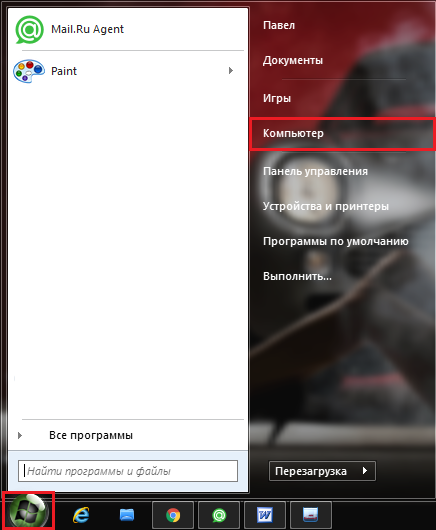
Obrázek 2. Vstup do počítače přes menu "Start".
Krok 2..
- V rozloženém okně se seznamem diskových oddílů klepněte pravým tlačítkem myši na prázdnou oblast a v seznamu, který se zobrazí, vyberte řádek " Vlastnosti».
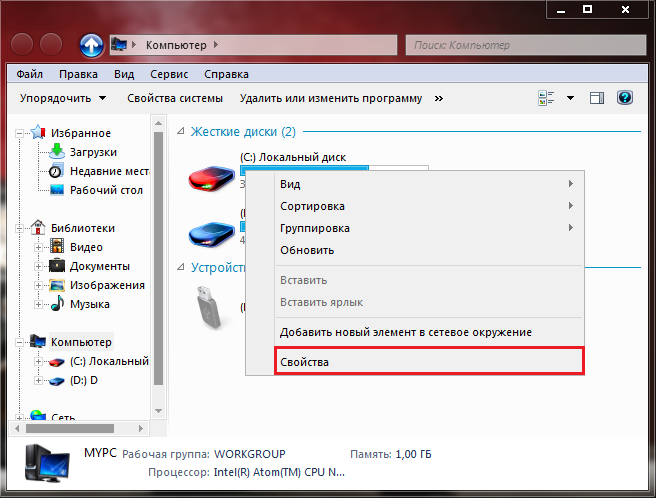
Obrázek 3. Zobrazení vlastností počítače.
Krok 3..
- V rozloženém okně v sekci " Systém»Hlavní vlastnosti počítače můžete vidět. Jmenovitě: verze operačního systému, modelu a frekvence procesoru, stejně jako množství paměti RAM.
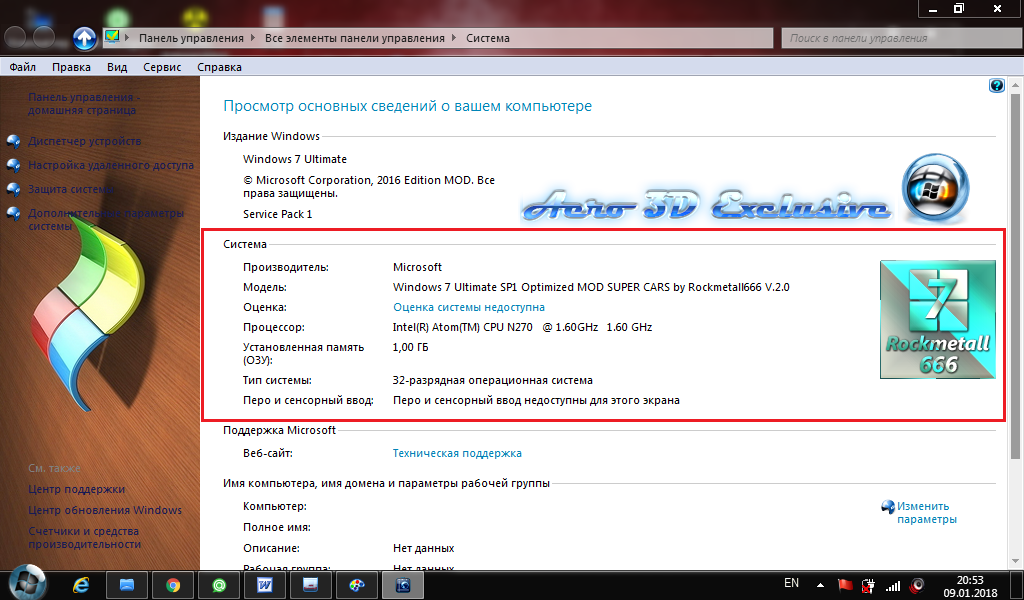
Obrázek 4. Zobrazení vlastností počítače.
Jak si můžete všimnout, tento seznam parametrů není zdaleka úplný a zjistit, například model grafické karty nemůže být zde. Pokud však potřebujete rychle získat informace a procesor a množství paměti RAM, je tato metoda nejvhodnější a jednoduchý.
Naučíme se systémové požadavky prostřednictvím "Správce zařízení"
Takže předchozí způsob, jak zjistit vlastnosti PC, i když je to nejjednodušší, ale nedává úplný obraz některých důležitých komponent počítače. Například o grafické kartě. Chcete-li zjistit grafickou kartu nainstalovanou v počítači, pomůže nám takovou sekci jako " Správce zařízení" Obsahuje všechny informace o "hardwaru", ovladače nainstalované v počítači a všechno ostatní. Také prostřednictvím této sekce se provádějí zařízení připojená k počítači a jejich ovladače.
Dostat se do " Správce zařízení"Musíte provést následující kroky:
Krok 1.
- Přesně stejným způsobem přes menu " Start"Otevřeno" Počítač", Klikněte pravým tlačítkem myši na prázdné místo ve složce a vyberte řádek z rozevíracího seznamu. Vlastnosti».
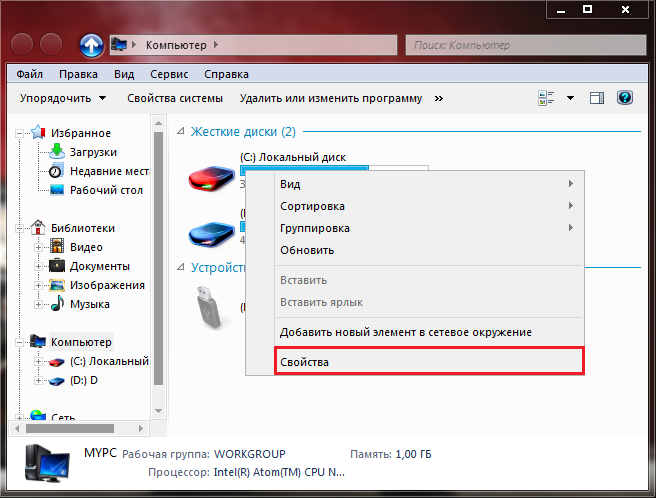
Obrázek 5. Znovu zadejte vlastnosti počítače.
Krok 2..
- V již známém vysídleném okně se stručnými informacemi o počítači na levé straně klikněte na odkaz " Správce zařízení».
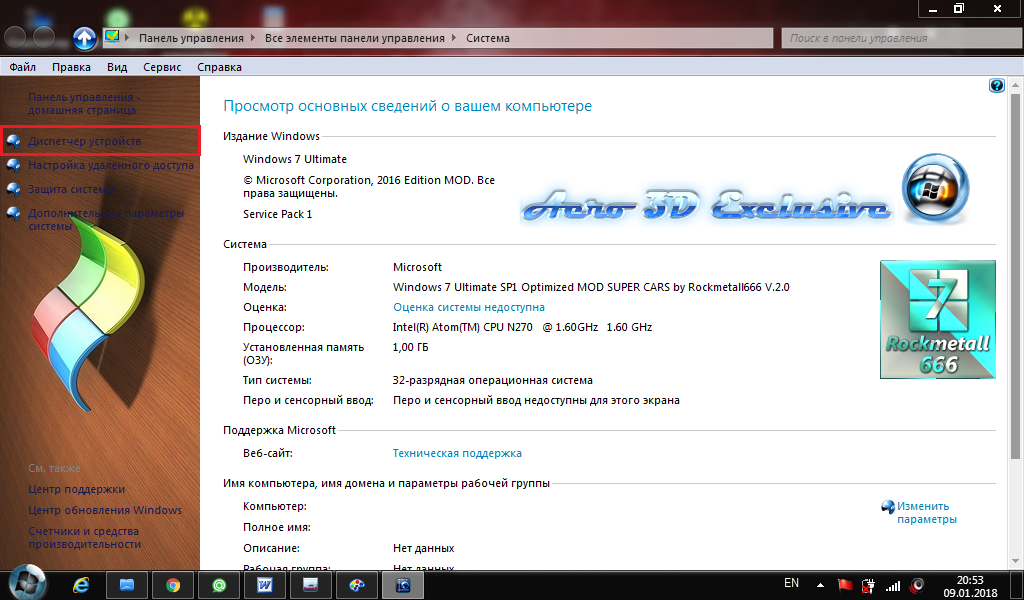
Obrázek 6. Přejít na Dispečer zařízení.
Krok 3..
- Zobrazí se s mnoha různými záložkami. Otočení na " Video adaptéry»Můžete zobrazit model grafické karty nainstalovaný v počítači. A pokud na něj kliknete na tlačítko Vlastnosti"Získejte všechny podrobné informace o grafickém adaptéru.
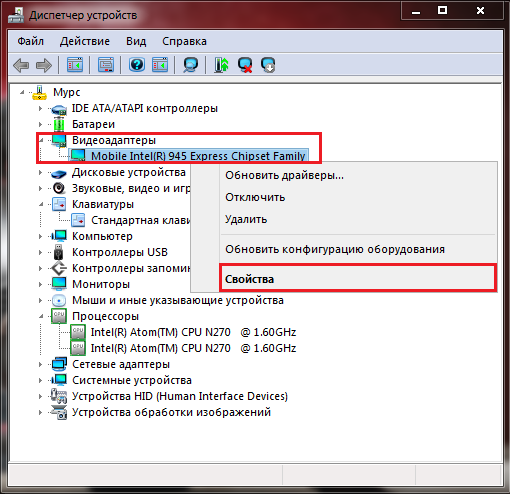
Obrázek 7. Zobrazení modelu grafické karty a informace o něm.
V této sekci můžete získat úplné informace o procesoru, zvukové kartě, pevném disku, baterii a mnoha dalších věcech. Stačí kliknout na kartu, kterou máte zájem a zobrazte vlastnosti zařízení.
Naučíme se systémové požadavky prostřednictvím diaktického diagnostického okna
Následující způsob, můžete získat podrobné informace o počítači a grafické kartě v jednom okně. Chcete-li to provést, proveďte následující:
Krok 1.
- Otevřete menu " Start"A v hlavním okně vyberte" Provést».
- V rozloženém malém okně zadejte příkaz "textové pole" dxdiag."A stiskněte" Enter.».
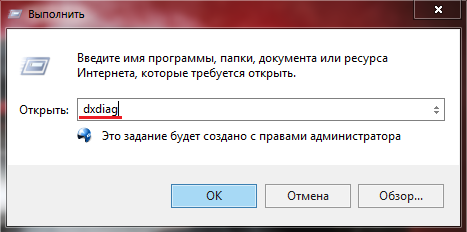
Obrázek 8. Spuštění diagnostiky DirectX.
Krok 2..
- V okně, které se otevře na kartě " Systém"Prezentováno téměř stejné informace jako v vlastnostech" Počítač" Dále jsou zadány stránkovací soubor a aktuálně dostupná verze. DirectX..
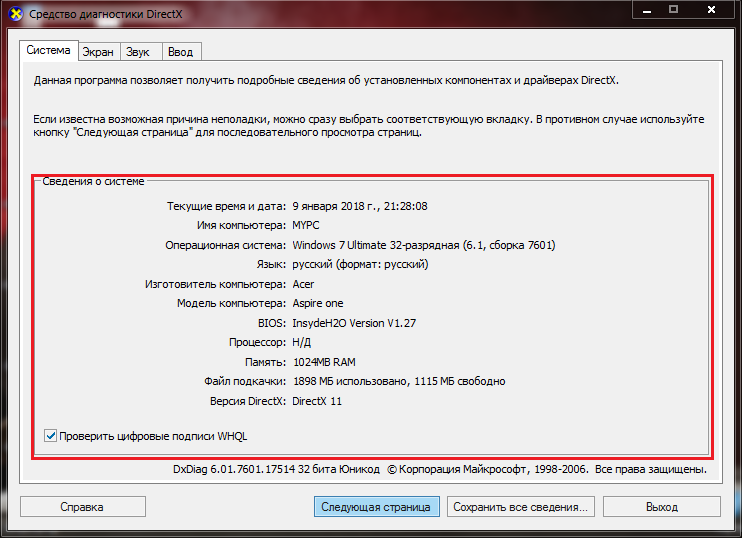
Obrázek 9. Získání informací o systému, procesoru a paměti.
Krok 3..
- Otočení na " Obrazovka»Zobrazí se model grafické karty, paměti, typu a nainstalovaného ovladače. Také zde je rozlišení monitoru a další informace o grafických charakteristikách PC.
- Na záložkách " Zvuk"A" Vstup»Budete moci seznámit s podrobnými informacemi o zvukových kartách a řídicích zařízeních (klávesnice, myši, herní bundy).
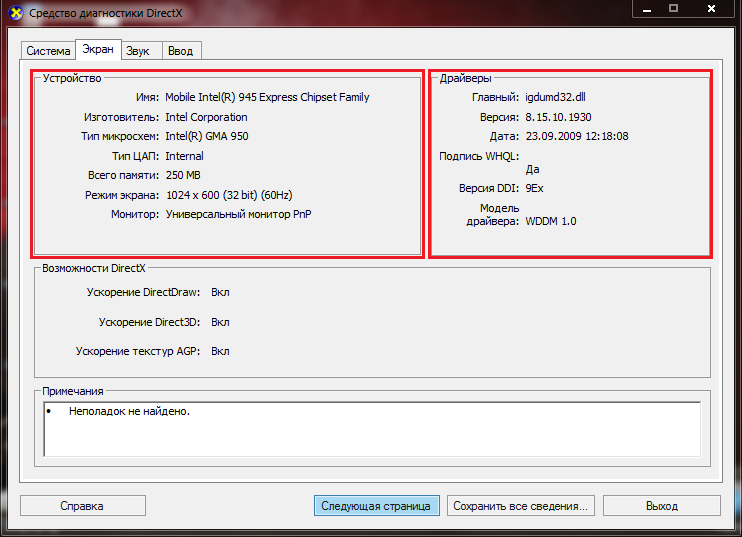
Obrázek 10. Zobrazení informací o grafické kartě a jeho ovladači.
Naučíme se systémové požadavky pomocí programů třetích stran.
- Na internetu najdete spoustu užitečných nástrojů, se kterým je možné skenovat počítač a naučit se zcela o tom všechno. Začíná od frekvence procesoru a končící modelem a výrobcem základní desky.
- Jeden z nejoblíbenějších programů pro skenování "železného" PC je program Everest.. Navenek, ona se podobá " Správce úloh", Pouze s velkým počtem záložek a tím poskytuje více informací o počítačových komponentách. S ním můžete zjistit vaši verzi BIOS., teplota procesoru a dokonce i rychlost otáčení chladiče.
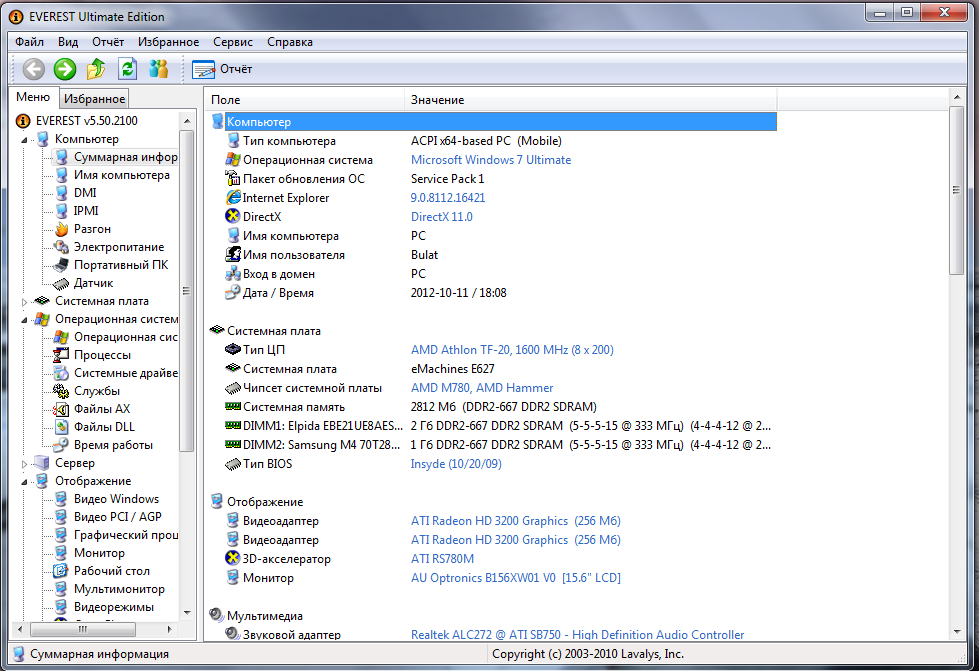
Image 11. Interface programu Everest Program.
- Oficiálně je program zaplacen, ale hacknuty verze byly dlouhodobě distribuovány na internetu, které konzistentně pracují na všech operačních systémech. Okna. Program lze například stáhnout z populární služby. Softportal. podle tohoto odkazu.
